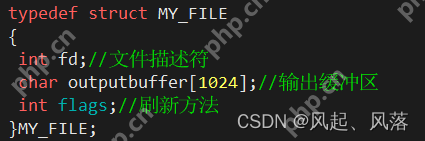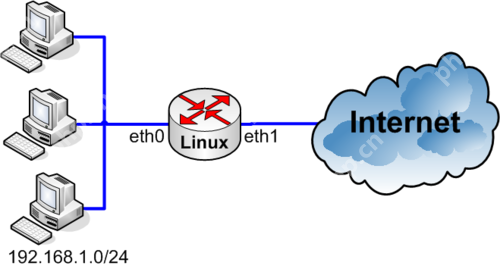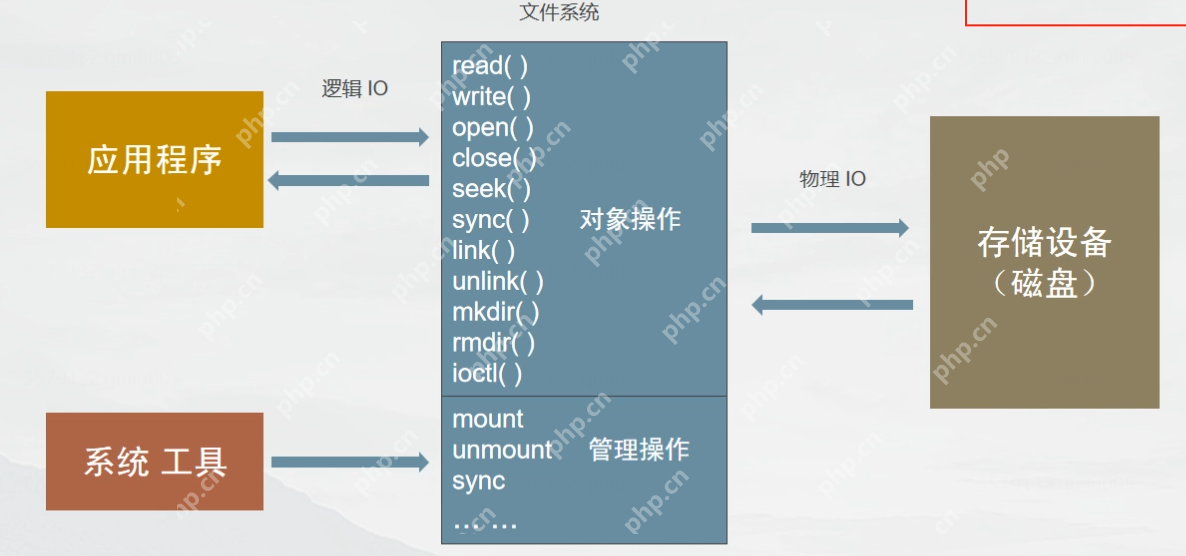centos硬盘挂载分为以下步骤:确定硬盘设备名(/dev/sdx);创建挂载点(建议使用/mnt/newdisk);执行mount命令(mount /dev/sdx1 /mnt/newdisk);编辑/etc/fstab文件添加永久挂载配置;卸载设备使用umount命令,确保没有进程使用设备。

centos硬盘挂载:那些你可能不知道的坑
很多新手在CentOS上挂载硬盘时,常常一头雾水,甚至掉进一些莫名其妙的坑里。其实,这玩意儿没那么玄乎,关键在于理解底层逻辑和一些小技巧。本文就来聊聊CentOS硬盘挂载的那些事儿,希望能帮你避开那些让人抓狂的陷阱。
首先,咱们得明白,CentOS其实就是Linux,所以挂载硬盘的原理都一样。你得先知道你的硬盘在哪儿,也就是设备名,通常是/dev/sdX或者/dev/xvdX之类的,X代表字母,比如a, b, c… 这取决于你的系统和硬盘接口。 fdisk -l命令是你的好朋友,它能清晰地告诉你所有磁盘的信息,别忘了以root权限运行这个命令,不然啥也看不到。
然后,你需要一个挂载点,这就好比你家的门牌号,系统通过这个“门牌号”找到你的硬盘。 一般来说,你得先创建一个目录作为挂载点,比如mkdir /mnt/newdisk,这会创建一个名为newdisk的目录在/mnt下。/mnt目录就是专门用来挂载外部设备的,虽然你也可以挂载到其他地方,但为了规范起见,还是建议用/mnt。
接着,才是真正的挂载操作。 最简单的命令是mount /dev/sdX1 /mnt/newdisk,把/dev/sdX1(你的硬盘分区)挂载到/mnt/newdisk。 注意,sdX1代表你的第一个分区,如果你要挂载第二个分区,那就是sdX2,以此类推。 这里面最容易出错的就是设备名,稍有不慎就可能把系统盘给挂错了,后果不堪设想!所以,一定要仔细核对!
现在,你就可以在/mnt/newdisk目录下访问你硬盘上的文件了。 但是,重启后,这个挂载会失效。为了让挂载永久生效,你需要编辑/etc/fstab文件。 这个文件定义了系统启动时自动挂载的设备。 编辑这个文件需要谨慎,因为一个错误的配置可能导致系统无法启动。 正确的格式大概是这样的:
/dev/sdX1 /mnt/newdisk ext4 defaults 0 0
第一列是设备名,第二列是挂载点,第三列是文件系统类型(用lsblk -f查看),第四列是挂载选项(defaults是最常用的),第五列和第六列一般是0 0。 添加完之后,记得检查语法,确保没有错误,否则系统启动时会报错。 这个地方,很多人会因为文件系统类型写错或者挂载选项搞混而导致挂载失败。 我曾经就因为一个空格的问题折腾了半天,所以,一定要仔细检查!
最后,说一些进阶技巧。 如果你需要挂载网络硬盘或者其他类型的存储设备,命令会略有不同,但原理都是一样的。 还有,umount命令用来卸载设备,使用前确保没有进程正在使用该设备,否则会卸载失败。 记住,在操作之前一定要备份重要数据,以防万一!
总而言之,CentOS硬盘挂载并不复杂,但细节决定成败。 仔细检查设备名、文件系统类型、挂载点以及/etc/fstab文件的配置,才能避免不必要的麻烦。 多实践,多总结,你就能成为CentOS硬盘挂载高手!